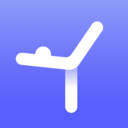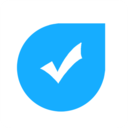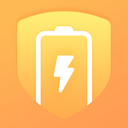WPSoffice如何删除空白页?WPSoffice已经成为人们现在办公的好助手,但是相信在使用的过程中还是会遇到一些使用上的问题,特别是新人用户,刚用的时候可能会因为对应用上的功能不熟悉,导致没办法办公。WPSoffice如何删除空白页是在过程中可能最为常见的问题,空白页上没有内容可能会造成文件整体上的不美观,如果文件需要打印的时候,就会出现多打了一页这种情况,这样还会浪费一张打印纸,删除的方法其实非常的简单,快来一起看看吧!收获一个办公小技巧。
WPSoffice如何删除空白页的具体方法
1.打开WPSoffice,选择需要删除的文件 ,进入详细的文档页面。
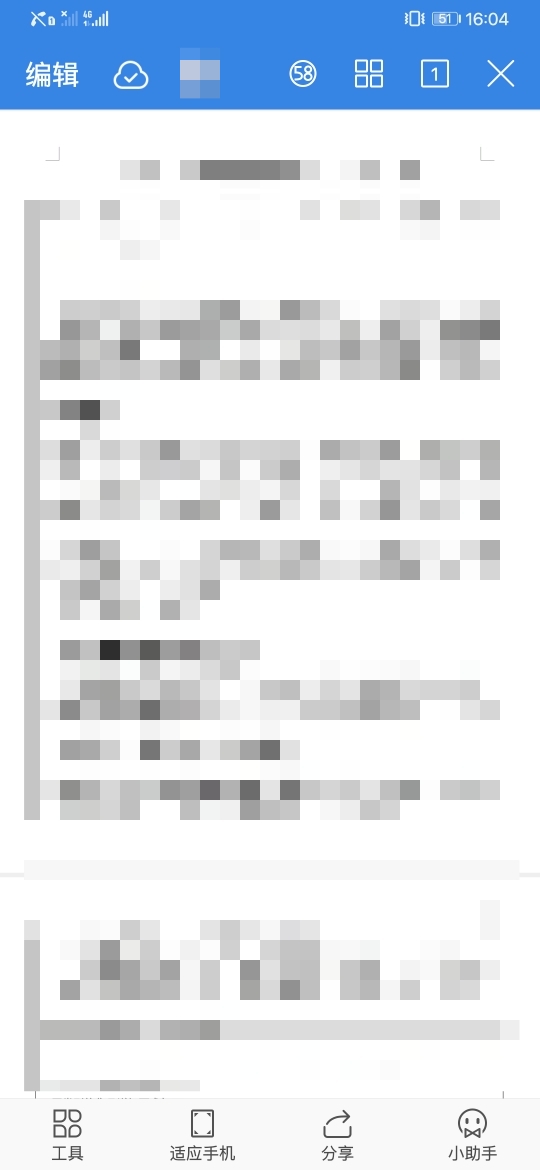
2.选择左上角的编辑,进入可编辑的状态。
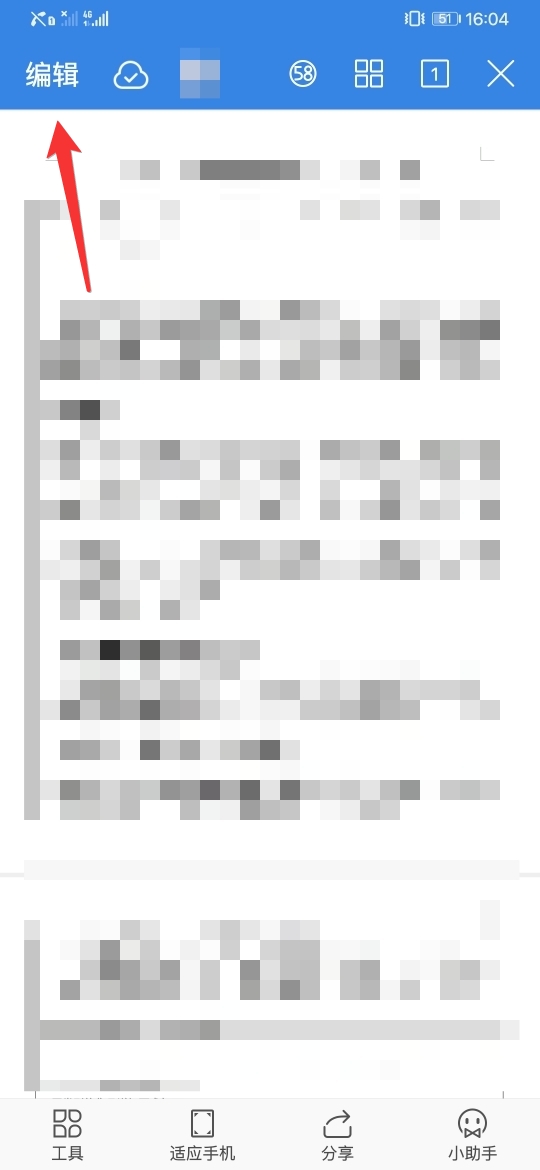
3.找到需要删除的空白页面,手指点击一下手机屏幕,就会跳出用户的键盘。
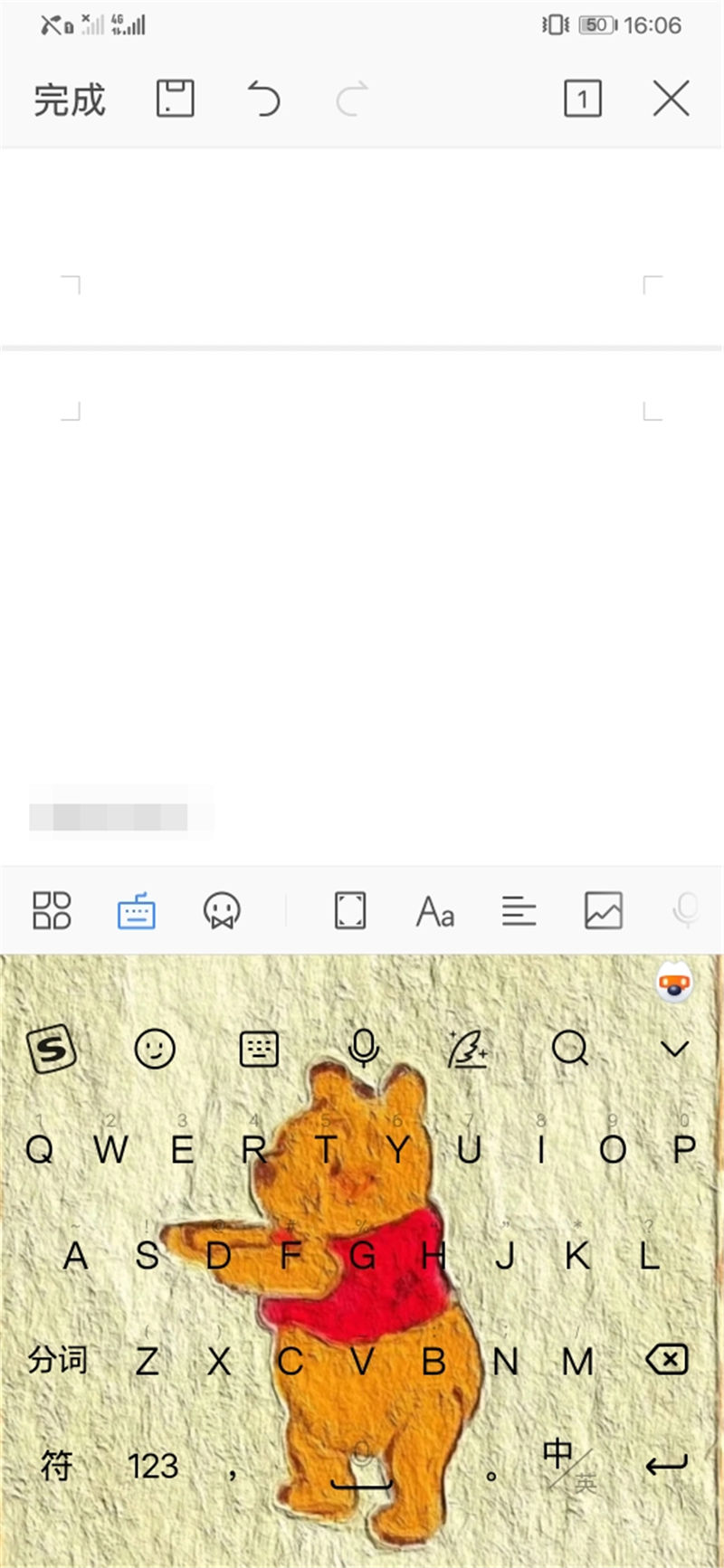
4.点击键盘中的X进行退格删除。

5.一直到用户文档的最后一页,就会发现空白页已经删除了。